Trong mô-đun Hộp thư đến, hãy soạn tin nhắn trong bảng điều khiển nhắn tin. Sau đó, chọn biểu tượng Respond AI và chọn lời nhắc từ danh sách lời nhắc. Tin nhắn sẽ tự động điều chỉnh theo lựa chọn đã thực hiện. Khi bạn đã tìm thấy những thay đổi theo ý muốn, hãy nhấp vào gửi.
Để thay đổi cài đặt của Respond AI Prompts, hãy nhấp vào tại đây.
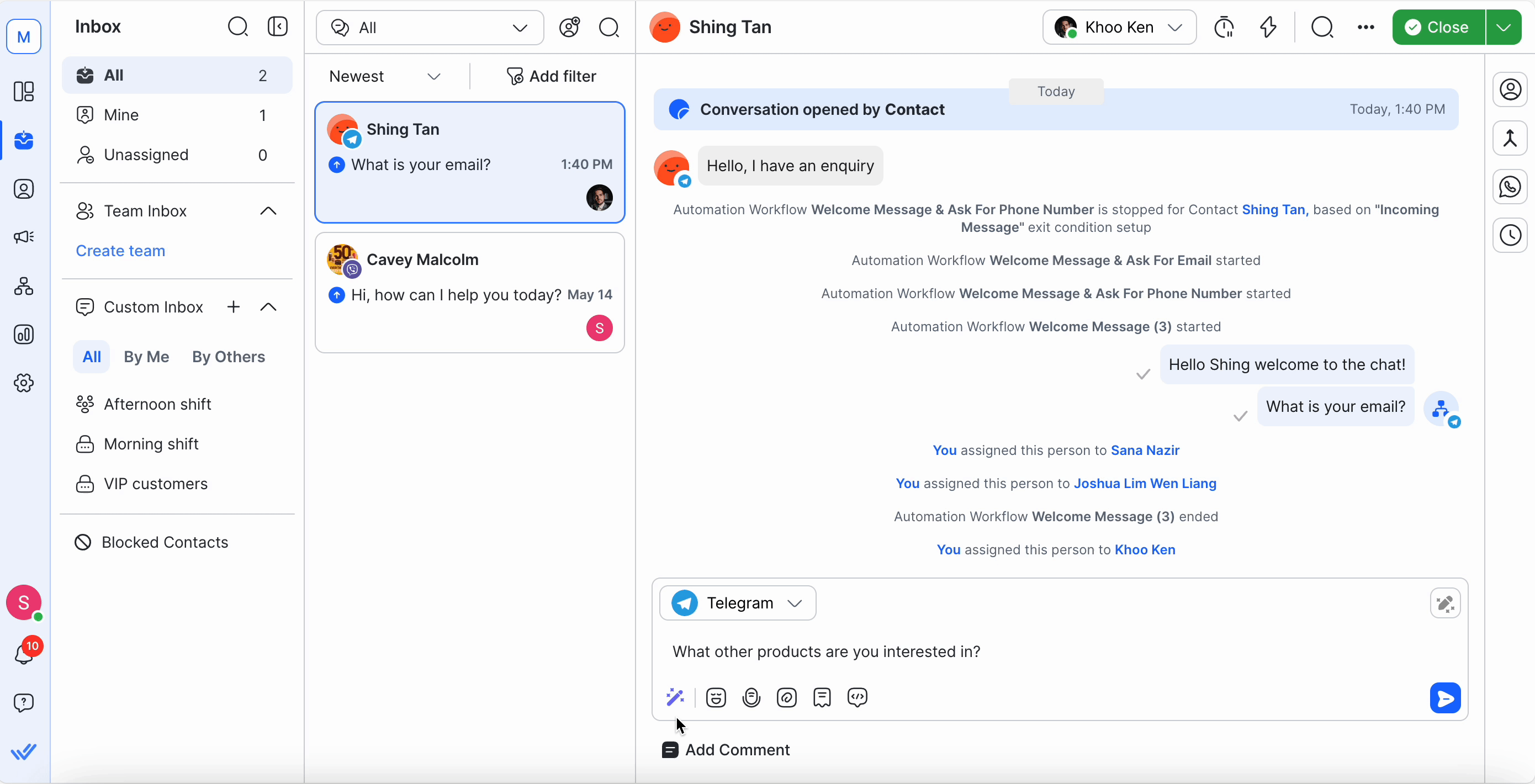
Sau đây là danh sách các lời nhắc có sẵn để bạn lựa chọn:
Nhắc nhở | Thông tin chi tiết | Tùy chọn nhắc nhở |
|---|---|---|
Thay đổi tông màu | Chọn lời nhắc này để thiết lập giọng điệu/thái độ mong muốn cho câu trả lời của bạn. Phản hồi của bạn có thể được thiết lập theo một trong những tông màu sau. | Chuyên nghiệp: Chọn để đưa ra giọng điệu trang trọng và khách quan cho câu trả lời của bạn. Thân thiện: Chọn để đưa ra giọng điệu dễ chịu cho câu trả lời của bạn. Đồng cảm: Chọn để đưa ra giọng điệu hiểu biết và chu đáo cho câu trả lời của bạn. Trực tiếp: Chọn để đưa ra giọng điệu "đi thẳng vào vấn đề" cho câu trả lời của bạn. |
Dịch | Chọn lời nhắc này để dịch câu trả lời của bạn từ ngôn ngữ này sang ngôn ngữ khác. Khi bạn nhập phản hồi và chọn lời nhắc này, danh sách ngôn ngữ sẽ hiển thị để bạn lựa chọn. Phản hồi của bạn sẽ được chuyển đổi sang ngôn ngữ đã chọn. | Nhiều ngôn ngữ. Để thuận tiện cho bạn, các ngôn ngữ được sử dụng gần đây nhất sẽ được liệt kê đầu tiên. |
Sửa lỗi chính tả & Ngữ pháp | Chọn lời nhắc này để kiểm tra và sửa lỗi trong phản hồi của bạn, ví dụ: lỗi chính tả, lỗi ngữ pháp, dấu câu không đúng/thiếu, v.v. | - |
Đơn giản hóa ngôn ngữ | Chọn lời nhắc này để làm cho câu trả lời dễ hiểu hơn bằng cách diễn đạt ngắn gọn và trực tiếp. | - |
Cài đặt tùy chỉnh | Có tới 4 lời nhắc tùy chỉnh có thể lựa chọn theo nhu cầu của bạn. Bạn có thể tìm hiểu thêm về cách quản lý các lời nhắc tùy chỉnh này tại đây. | - |
Nếu lời nhắc đã chọn không hoạt động, có thể bạn đã vượt quá giới hạn sử dụng của gói cước.
Không. Mỗi gói đăng ký respond.io đều đi kèm với một bộ tín dụng được chỉ định có thể được quản lý trong Thanh toán của Tổ chức'của bạn.
Nó sẽ được thay thế bằng thông báo được cải thiện từ Respond AI. Bạn luôn có thể sử dụng Ctrl + Z (Windows) hoặc Command + Z (Mac) để chuyển về tin nhắn gốc của bạn. Bạn có thể sử dụng Ctrl + Y (Windows) và Command + Shift + Z (Mac) để chuyển về tin nhắn đã cải thiện.
Không, bạn không cần phải làm thế. Lời nhắc sẽ có hiệu lực với toàn bộ văn bản có trong trình soạn thảo.
Bài viết liên quan 👩💻